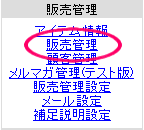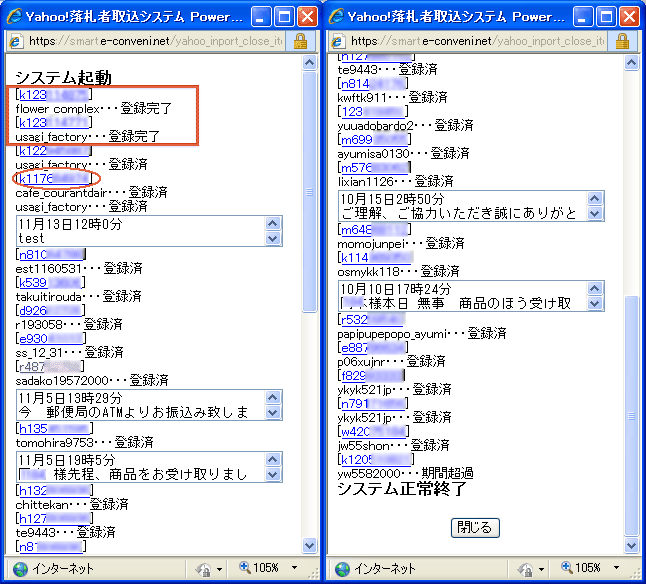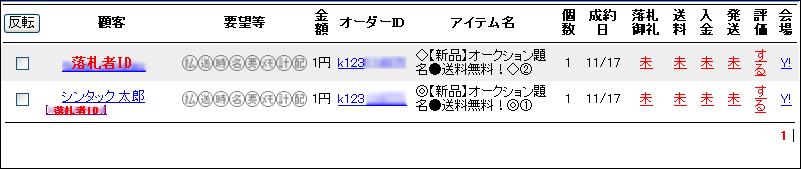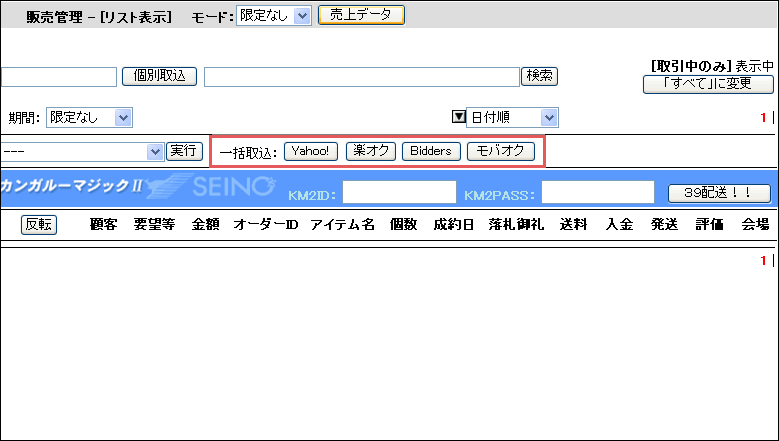一括取込(Yahoo!)
|
| |
|
『アイテム情報』 に並ぶ程、多用する事が予想される 『販売管理』 です。
落札発生からのシミュレーションを、順を追って数ページに分けてご説明致します。
|
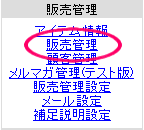 |
|
左メニュー販売管理の「販売管理」をクリックします
※左メニューのない方は、上メニュー右の「ワイド」ボタンをクリックします。
|
| |
|
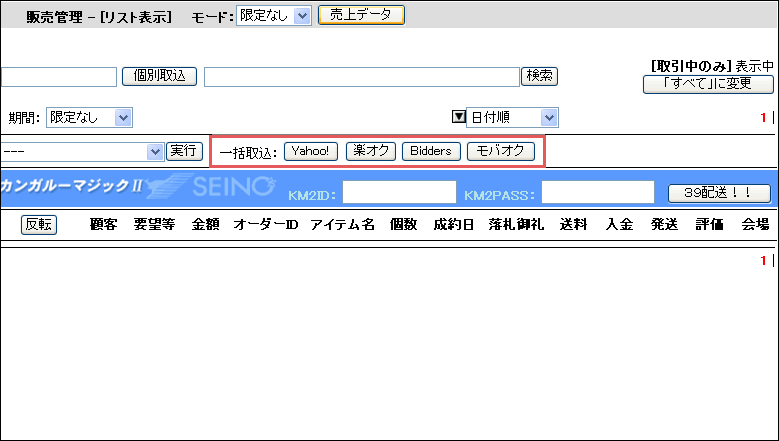
|
□で囲んでいる部分が、一括取込ボタンです。
Yahoo!はオプション設定で落札者取込の項目にチェックを入れることで、
「一括再出品」をすれば自動で落札者情報が取り込まれます。
しかし、楽オク・Bidders・モバオクは自動で取り込みがされません。
ですので、この「一括取込」のボタンを押して、
落札者情報を販売管理に取込む必要があります。
Yahoo!も「一括再出品」のタイミングによって
取り込みが上手くいかない場合があります。
その場合は、この「一括取込」で落札者情報の取り込みを行います。
※取り込める期間は、20間です。※
※成約日から20日経つと販売管理に取り込めなくなりますので、ご注意下さい!!※
また、Yahoo!のみ落札者情報の取り込みの他に、
落札者からの取引ナビへのメッセージを確認できる、
便利な機能が付いているんです!!
|
|
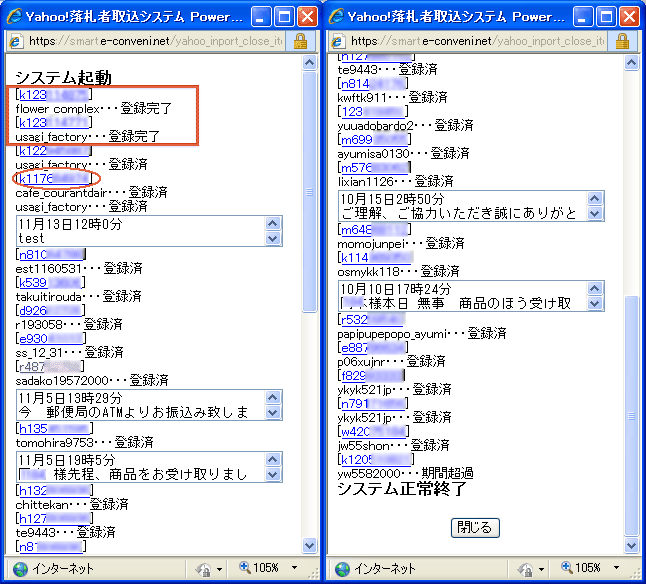 |
|
クリックすると、上のように別のウインドウが開き、取り込みを開始します。
取り込めたものは「登録完了」という表示が出ます。
上図の○の部分はオークションIDになります。
ところどころ、メッセージが表示されていますが、
これはYahoo!の取引ナビに落札者が記入している内容です。
最後に取引ナビに投稿された内容をご確認いただけます。
(一番新しいメッセージが落札者からのものの場合のみ。)
この機能はYahoo!だけにしかありません。
「システム正常終了」と出ましたら「閉じる」をクリックします。
|
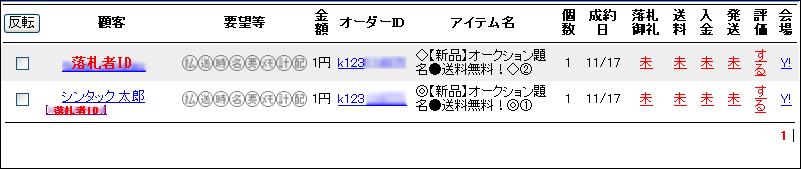 |
| |
|
取り込まれた情報が表示されています。
『顧客』 には顧客のID(氏名が分かっている場合は氏名も)が、
『オーダーID』 はそれぞれのオークションのIDが表示されています。
※取り込んだ時点で顧客情報がある程度判っている場合(以前に取引があった・・・など)、
氏名・住所などは既に入力フォームに自動で入っておりますが、
ほとんどの場合はこの時点ではまだ落札者のIDと
落札された商品の情報しか取り込めていません。
取り込みが完了したら、お礼のメールを送信して取引を開始しましょう。
次のステップはこちら
|
取り込みの際に落札者からの取引ナビへのメッセージをご確認いただけますが、
その取り込みが完了すると、新しいメッセージがあったものの『会場』の欄が
Y!→
に変わります。
この「落」にマウスポインタを合わせると最新のメッセージをご確認いただけます。
また、「落」をクリックすると実際のヤフオク取引ナビ画面が開きます。
|

|
この機能は最新のメッセージが落札者からの連絡の場合のみ有効です。
eコンビニユーザ様(出品者)のメッセージが最新の場合はメッセージは表示されません。
※最新のメッセージを確認、更新するには
『一括取込』の「Yahoo!」ボタンをクリックします。
取込む落札データがなくても、取引ナビのメッセージを確認・更新したい時は
一括取込の「Yahoo!」ボタンをクリックしてください。
|
この「一括取込」は、オークション会場等の
「マイページ」「マイオークション」の「終了分」を
eコンビニが見に行き、「販売管理」に入っていない終了分の商品を
発見しだい順次取り込んでゆく、という機能です。
一度取り込んだ商品を、重複して取り込む事はありませんのでご安心ください。
※この各ボタンを1日1度はクリックして、
落札者がいないかチェックする事をオススメします。 |
|
| |